Απεγκαταστήστε το πρόγραμμα Internet Security Essentials για να το καταργήσετε
- Το Vkise είναι το εκτελέσιμο αρχείο για το λογισμικό Comodo Internet Security Essentials που αναπτύχθηκε από την Comodo Group.
- Το κακόβουλο λογισμικό και οι ιοί μπορούν να μεταμφιεστούν ως το νόμιμο αρχείο vkise.exe για να μην εντοπιστούν στον υπολογιστή.
- Μπορείτε να το απεγκαταστήσετε αφαιρώντας το εκτελέσιμο αρχείο από τον File Explorer και απεγκαταστώντας το λογισμικό Internet Security Essentials.
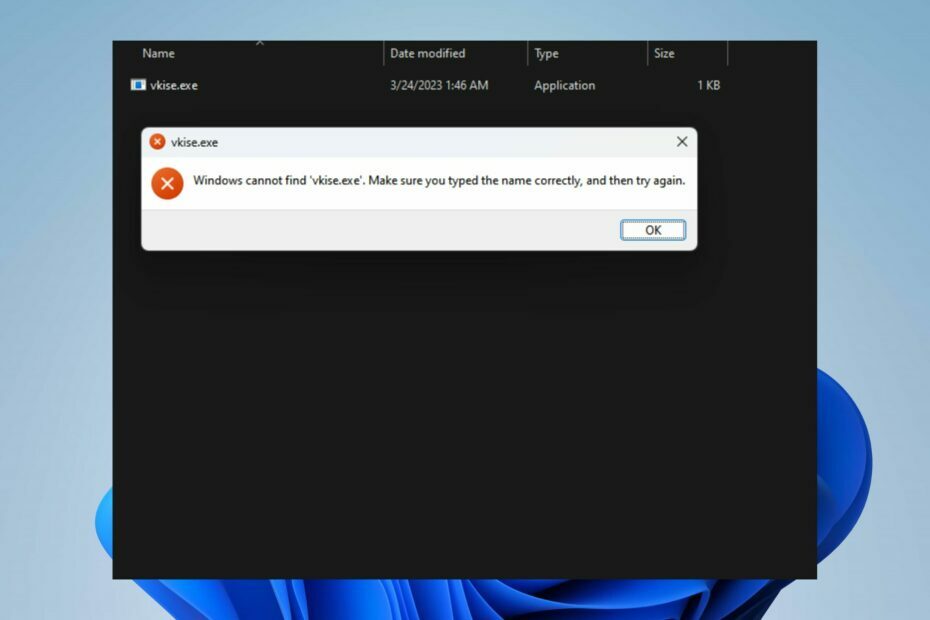
ΧΕΓΚΑΤΑΣΤΑΣΗ ΚΑΝΟΝΤΑΣ ΚΛΙΚ ΣΤΟ ΑΡΧΕΙΟ ΛΗΨΗΣ
- Κατεβάστε το Fortect και εγκαταστήστε το στον υπολογιστή σας.
- Ξεκινήστε τη διαδικασία σάρωσης του εργαλείου για να αναζητήσετε κατεστραμμένα αρχεία που είναι η πηγή του προβλήματός σας.
- Κάντε δεξί κλικ Ξεκινήστε την επισκευή ώστε το εργαλείο να μπορεί να ξεκινήσει τον αλγόριθμο επιδιόρθωσης.
- Το Fortect έχει ληφθεί από 0 αναγνώστες αυτόν τον μήνα.
Λαμβάνοντας υπόψη την επέκταση .exe στο όνομα του αρχείου, μπορείτε να υποδείξετε ότι το αρχείο vkise.exe είναι ένα εκτελέσιμο αρχείο υπεύθυνο για ένα συγκεκριμένο πρόγραμμα των Windows. Ωστόσο, μπορεί να προκαλέσει κινδύνους για την ασφάλεια και πολλά προβλήματα με το σύστημα.
Αυτό το άρθρο θα συζητήσει τι σημαίνει vkise.exe και εάν πρέπει να το απεγκαταστήσετε. Επιπλέον, έχουμε έναν λεπτομερή οδηγό για το τι πρέπει να κάνετε εάν Το λογισμικό προστασίας από ιούς μπλοκάρει τα αρχεία .exe στον υπολογιστή.
Τι είναι το vkise.exe;
Η διαδικασία vkise.exe είναι επίσης γνωστή ως Internet Security Essentials και αποτελεί μέρος του προγράμματος Comodo Internet Security Essentials που αναπτύχθηκε από την Comodo Group.
Μερικά από τα χαρακτηριστικά του είναι:
- Περιλαμβάνει σάρωση σε πραγματικό χρόνο και ανίχνευση ιών, σκουληκιών, Trojans και άλλου κακόβουλου λογισμικού.
- Παρέχει ένα τείχος προστασίας που παρακολουθεί και ελέγχει την κυκλοφορία του δικτύου για να αποτρέψει τη μη εξουσιοδοτημένη πρόσβαση στον υπολογιστή σας.
- Προσφέρει προστασία κατά την περιήγηση στο διαδίκτυο αποκλείοντας κακόβουλους ιστότοπους και άλλες διαδικτυακές απειλές.
- Περιλαμβάνει περιβάλλον sandbox για την εκτέλεση ύποπτων αρχείων ή προγραμμάτων σε απομονωμένο και ελεγχόμενο περιβάλλον.
- Παρέχει μια ασφαλή λειτουργία αγορών για την προστασία των ευαίσθητων πληροφοριών σας.
Πρέπει να απεγκαταστήσω το vkise.exe;
Ναι και ΟΧΙ. Η απεγκατάσταση του vkise.exe μπορεί να επηρεάσει τις δυνατότητες και τις διαδικασίες ανάλογα με αυτό. Ωστόσο, όπως κάθε εκτελέσιμο αρχείο, το κακόβουλο λογισμικό και οι ιοί μπορούν να χρησιμοποιήσουν ένα παρόμοιο ή πανομοιότυπο όνομα για να συγκαλυφθούν και να παραμείνουν μη εντοπισμένοι. Ως εκ τούτου, σας συνιστούμε να επαληθεύσετε το αρχείο.
- Επαληθεύστε εάν το αρχείο βρίσκεται στην προεπιλεγμένη θέση:
C:\Program Files\COMODO\Internet Security Essentials - Βεβαιωθείτε ότι η ψηφιακή υπογραφή είναι από την Comodo Group.
- Το Vkise.exe μπορεί να είναι κακόβουλο εάν χρησιμοποιεί υπερβολικούς πόρους συστήματος ή προκαλεί σφάλμα.
- Σαρώστε τον υπολογιστή σας με ένα πρόγραμμα προστασίας από ιούς για να εντοπίσετε τυχόν κακόβουλα αρχεία ή λογισμικό που συγκαλύπτουν.
Αφού περάσετε από αυτούς τους ελέγχους, μπορείτε να αποφασίσετε εάν η διαδικασία vkise.exe είναι ασφαλής ή πρέπει να απεγκατασταθεί. Εάν δεν είναι ασφαλές, αφαιρέστε το ακολουθώντας τα βήματα στην επόμενη ενότητα.
Πώς μπορώ να απεγκαταστήσω το vkise.exe;
1. Τερματίστε την εργασία και διαγράψτε το αρχείο
- Κάντε δεξί κλικ στο Windows κουμπί και κάντε κλικ στο Διαχειριστής εργασιών από το μενού λίστας.
- μεταβείτε στο Λεπτομέρειες ή Διαδικασίες αυτί. Κάντε κλικ στο vkise.exe από τη λίστα, κάντε δεξί κλικ πάνω του και μετά επιλέξτε Τέλος εργασίας από το αναπτυσσόμενο μενού.
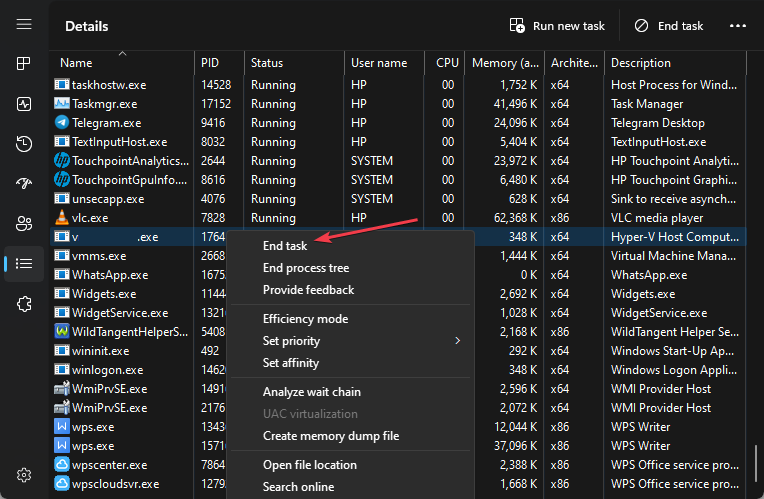
- Κάντε κλικ Εντάξει για να επιβεβαιώσετε ότι θέλετε να τερματίσετε την εργασία για τη διαδικασία.
- Κάντε δεξί κλικ vkise.exe και κάντε κλικ στο Ανοίξτε τη θέση του αρχείου από το αναπτυσσόμενο μενού.
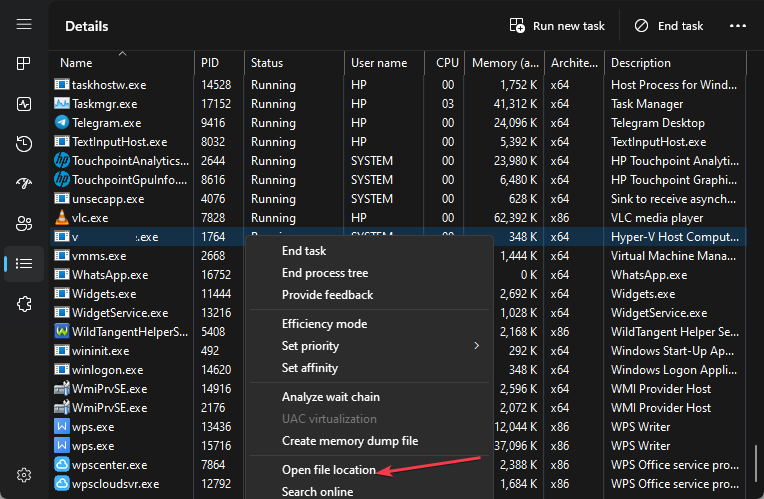
- Στη θέση του αρχείου, κάντε δεξί κλικ στο vkise.exe αρχείο και επιλέξτε Διαγράφω από το αναπτυσσόμενο μενού.
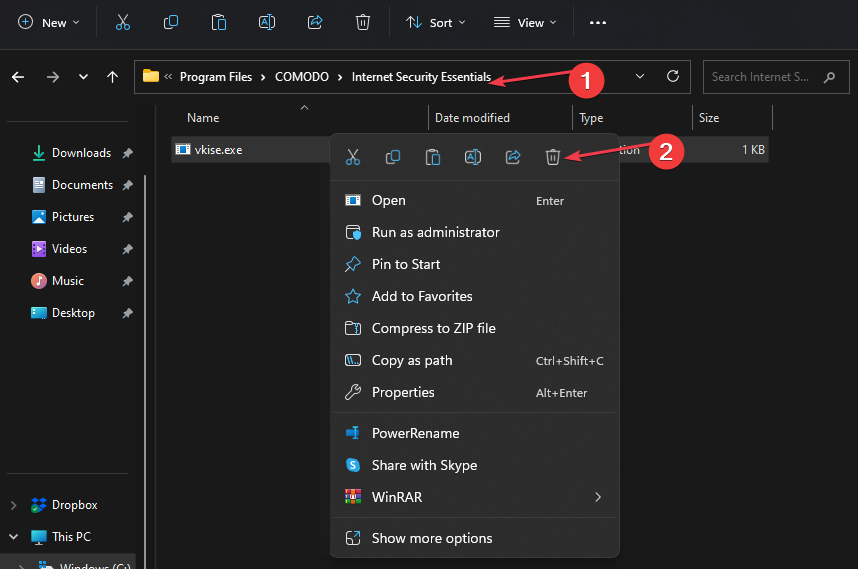
- Επανεκκινήστε τον υπολογιστή σας και ελέγξτε εάν η διαδικασία vkise.exe εξακολουθεί να εκτελείται στη Διαχείριση εργασιών.
Θα σταματήσει την εκτελέσιμη διαδικασία vkise.exe στον υπολογιστή σας και θα διαγράψει το αρχείο από την Εξερεύνηση αρχείων, εμποδίζοντας τα προγράμματα που εκτελούνται σε αυτό να λειτουργήσουν.
Ρίξτε μια ματιά στον οδηγό μας για το τι πρέπει να κάνετε εάν το Η Διαχείριση εργασιών δεν ανταποκρίνεται ούτε ανοίγει σε υπολογιστές με Windows.
2. Απεγκαταστήστε το πρόγραμμα Internet Security Essentials
- Πάτα το Windows + R κλειδί για να ανοίξετε το Τρέξιμο πλαίσιο διαλόγου, πληκτρολογήστε appwiz.cpl, και πατήστε Εισαγω.
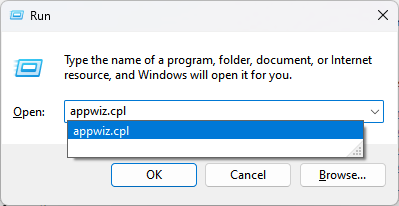
- Στο παράθυρο Προγράμματα και δυνατότητες, εντοπίστε το Βασικά στοιχεία ασφάλειας στο Διαδίκτυο καταχώρηση και κάντε κλικ στο Απεγκατάσταση κουμπί.
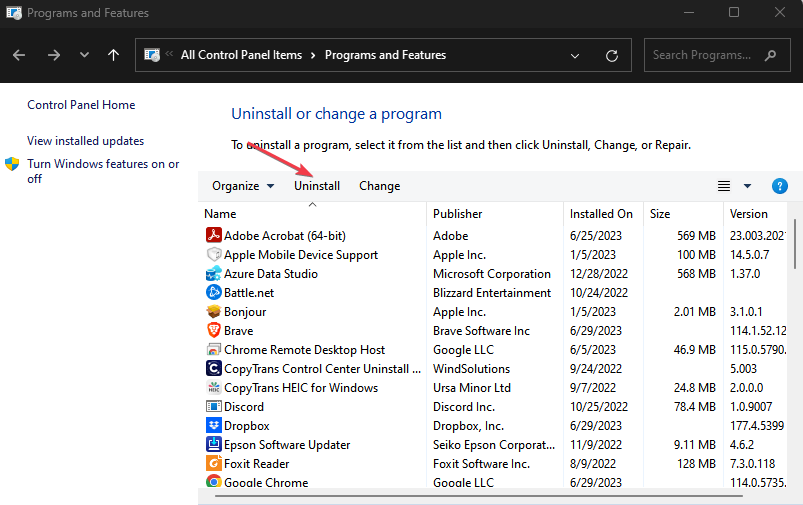
- Ακολουθήστε τις οδηγίες που εμφανίζονται στην οθόνη για να ολοκληρώσετε τη διαδικασία απεγκατάστασης.
- Μόλις ολοκληρωθεί η διαδικασία απεγκατάστασης, επανεκκινήστε τον υπολογιστή για να βεβαιωθείτε ότι το πρόγραμμα έχει απεγκατασταθεί.
Η απεγκατάσταση του προγράμματος Internet Security Essentials θα διαγράψει τα εγκατεστημένα αρχεία και τα στοιχεία του στον υπολογιστή σας.
- Τι είναι το IGFXSRVC.EXE και πρέπει να το αφαιρέσετε;
- Τι είναι το vsjitdebugger.exe και πώς να διορθώσετε τα σφάλματα εφαρμογής του;
- Τι είναι το Vulscan.exe και πώς μπορεί να διορθωθεί η υψηλή χρήση CPU του;
- Τι είναι το CCXProcess.exe και πρέπει να το απενεργοποιήσετε;
- Τι είναι το Bloom.exe και πώς να το ξεφορτωθείτε γρήγορα;
Επίσης, μπορείτε να διαβάσετε για το το καλύτερο λογισμικό απεγκατάστασης για Windows 11 για περισσότερα βήματα για την απεγκατάσταση του λογισμικού.
Εναλλακτικά, μπορεί να σας ενδιαφέρει το άρθρο μας σχετικά με το γιατί Τα αρχεία exe δεν ανοίγουν στον υπολογιστή σας και ορισμένες επιδιορθώσεις για την επίλυση του προβλήματος. Τέλος, έχουμε ένα αναλυτικό άρθρο για αρχεία exe που διαγράφονται στα Windows 11 και μερικούς τρόπους για να το διορθώσετε.
Εξακολουθείτε να αντιμετωπίζετε προβλήματα;
ΕΥΓΕΝΙΚΗ ΧΟΡΗΓΙΑ
Εάν οι παραπάνω προτάσεις δεν έχουν λύσει το πρόβλημά σας, ο υπολογιστής σας ενδέχεται να αντιμετωπίσει πιο σοβαρά προβλήματα με τα Windows. Προτείνουμε να επιλέξετε μια λύση all-in-one όπως Fortect για την αποτελεσματική επίλυση προβλημάτων. Μετά την εγκατάσταση, απλώς κάντε κλικ στο Προβολή & Διόρθωση κουμπί και μετά πατήστε Ξεκινήστε την επισκευή.


